
ကၽြန္ေတာ္တုိ႔ Paypal အသံုးျပဳတဲ့အခါမွာ ကို၀ယ္ေပးလိုက္တဲ့သူ ဥပမာ အဲဒီလူက Skype သံုးတယ္ဆိုရင္ PayPal Billing Agreement ထဲ၀င္သြားၿပီး ေနာက္တခါ၀ယ္မယ္ဆိုရင္ Paypal အေကာင့္ကေန သူ၀ယ္ဖို႕ႏွိပ္လိုက္တာနဲ႔ေအာ္တို Paypal account ၀င္စရာမလိုဘဲ ၀ယ္လို႕ရေနမွာျဖစ္ပါတယ္ အဲဒီအခ်က္ကိုပိတ္မယ့္နည္းကိုကၽြန္ေတာ္ေဖာ္ျပေပးသြားမွာပဲျဖစ္ပါတယ္
- ပထမဆံုး Paypal.com ကိုသြားၿပီးကိုယ့္အေကာင့္ကို Login ၀င္လိုက္ပါ
- ပံုမွာျပထားတဲ့အတိုင္း Profile ကိုႏွိပ္လိုက္ပါ.

- ေနာက္တမ်က္မွာ, y “My money > My pre-approved payment”. Update အဆင့္ဆင့္ႏွိပ္ပါ
- Update ကိုႏွိပ္ၿပီးတာနဲ႔ကိုယ္သေဘာတူထားတဲ့ Payment ေတြေပၚလာမွာပဲျဖစ္ပါတယ္ အဲဒီထဲကမွကို Billing Agreement ပိတ္ခ်င္တဲ့ Godaddy ပိ္တ္ခ်င္တယ္ဆို Godaddy Skype ပိ္တ္ခ်င္တယ္ဆို Skype ကိုႏွိပ္ပါ
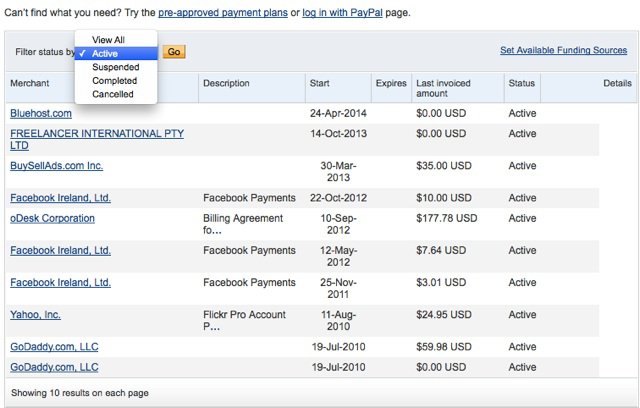
-

- Godaddy ႏွိပ္ပီးတာနဲ႔ ပံုမွာျပထားတဲ့အတိုင္းActive ေဘးက Cancel ကိုႏွိပ္လိုက္ပါ

- Cancel, ကိုႏွိပ္ၿပီးတာနဲ႔ Yes ကိုႏွိပ္ပါ
အဆင္ေျပရင္ေအာက္ပါေၾကာ္ျငာကိုတစ္ခ်က္ကလစ္ခဲ့ပါ
++++++++++++++++++++++++++++++++++++++++++++++++++++ ++++++++++++++++++++++++++++++++++++++++++++++++++++ အဆင္ေျပပါေစ ေက်းဇူးတင္ပါတယ္















